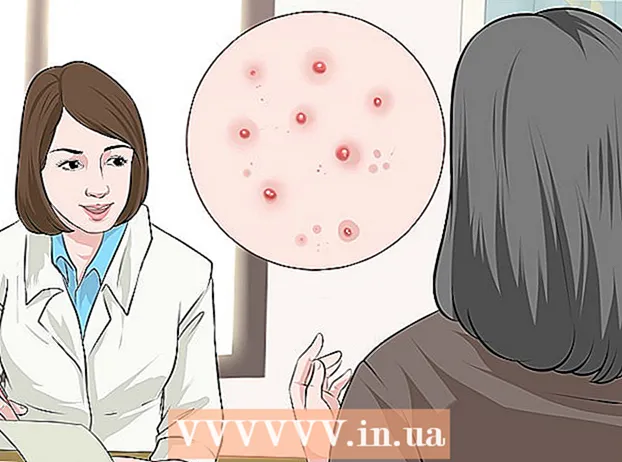Müəllif:
Gregory Harris
Yaradılış Tarixi:
14 Aprel 2021
YeniləMə Tarixi:
1 İyul 2024
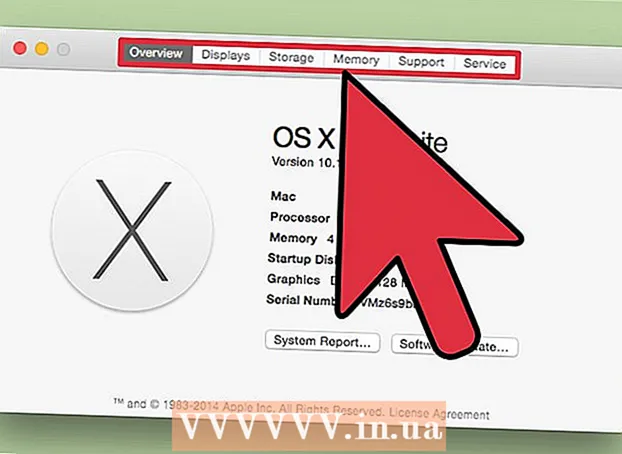
MəZmun
- Addımlar
- Metod 1 /2: Normal Sistem Quraşdırması
- Metod 2 /2: Diskləri təmizləmək üçün digər üsullar
- İpuçları
- Xəbərdarlıqlar
Mac sistemi çox populyardır. Tez işləyir, gözəl görünür və yaxşı hazırlanmışdır. Sisteminiz yavaşlamağa başlayırsa, sabit diskinizi təmizləməyi məsləhət görürük. Bunun necə edildiyini sizə xəbər verəcəyik.
Addımlar
Metod 1 /2: Normal Sistem Quraşdırması
 1 İstifadə etmədiyiniz proqramları və tətbiqləri silin. Proqramları silmək üçün proqramı istifadə edin və ya ayrı -ayrılıqda hər bir proqramın qovluğuna gedin və uninstall adlı proqramı silin (proqramları silmək üçün proqramlar: CleanGenius və ya AppZapper).
1 İstifadə etmədiyiniz proqramları və tətbiqləri silin. Proqramları silmək üçün proqramı istifadə edin və ya ayrı -ayrılıqda hər bir proqramın qovluğuna gedin və uninstall adlı proqramı silin (proqramları silmək üçün proqramlar: CleanGenius və ya AppZapper). - Sisteminizdəki proqramları necə düzgün bir şəkildə silməyi bilmirsinizsə, bu barədə İnternetdə və ya bu saytda oxuyun.
 2 Zibili boşaldın. Bu, kompüterinizi sürətləndirəcək, xüsusən də zibil qutunuzda çoxlu fayl varsa.
2 Zibili boşaldın. Bu, kompüterinizi sürətləndirəcək, xüsusən də zibil qutunuzda çoxlu fayl varsa.  3 XSlimmer kimi bir kod təmizləmə proqramı istifadə edin. Bu, boş disk sahəsini artıracaq və kompüterinizi sürətləndirəcəkdir.
3 XSlimmer kimi bir kod təmizləmə proqramı istifadə edin. Bu, boş disk sahəsini artıracaq və kompüterinizi sürətləndirəcəkdir.  4 Köhnə sənədlərin, xüsusən də sənədlərin və fotoşəkillərin arxivini yaradın. Bu onların ölçüsünü azaldacaq. Bunu etmək üçün İnternetdə tapıla və yüklənə bilən bir arxiv proqramına ehtiyacınız var.
4 Köhnə sənədlərin, xüsusən də sənədlərin və fotoşəkillərin arxivini yaradın. Bu onların ölçüsünü azaldacaq. Bunu etmək üçün İnternetdə tapıla və yüklənə bilən bir arxiv proqramına ehtiyacınız var. - Fayllarınızı sıxdıqdan sonra təhlükəsiz saxlama üçün xarici sabit diskə və ya CD -yə köçürün.
 5 Sistem qeydlərini və müvəqqəti sənədləri təmizləyin. Sisteminiz avtomatik olaraq UNIX skriptlərini işə salmalıdır, lakin Mac OSX -in əvvəlki versiyalarında skriptlər ümumiyyətlə səhər 3 -dən 5 -ə qədər, kompüterlər isə ümumiyyətlə söndürüldüyünə görə qurulur, buna görə də skriptlər heç vaxt işləmir.
5 Sistem qeydlərini və müvəqqəti sənədləri təmizləyin. Sisteminiz avtomatik olaraq UNIX skriptlərini işə salmalıdır, lakin Mac OSX -in əvvəlki versiyalarında skriptlər ümumiyyətlə səhər 3 -dən 5 -ə qədər, kompüterlər isə ümumiyyətlə söndürüldüyünə görə qurulur, buna görə də skriptlər heç vaxt işləmir. - Günlükləri və müvəqqəti faylları təmizləmək üçün bir cədvəl qurmaq üçün OnyX kimi pulsuz bir tətbiq yükləyin.
- Sistem qeydlərini və müvəqqəti sənədləri özünüz təmizləmək istəyirsinizsə:
- Terminala gedin Tətbiqlər (və ya Proqramlar) → Xidmət → Terminal
- Terminalda "həftəlik hər ay sudo dövri" yazın və Enter düyməsini basın
- Mac administrator parolunuzu daxil edin
- Sistem istədiyiniz prosesi başlayana və təmizləməni tamamlayana qədər gözləyin. Bundan sonra terminal yenidən açılacaq.
 6 Sistemi bərpa etmək üçün lazımsız köhnə sistem ehtiyat nüsxələrini, həmçinin iPod, iPhone və ya iPad -dən məlumat nüsxələrini silin.
6 Sistemi bərpa etmək üçün lazımsız köhnə sistem ehtiyat nüsxələrini, həmçinin iPod, iPhone və ya iPad -dən məlumat nüsxələrini silin.- Bu ehtiyat nüsxələri tapmaq üçün kateqoriyanı açın Ev → Kitabxana → Proqram Qrupu (Tətbiq Dəstəyi) → MobileSync → Yedəkləmə (və ya Yedəkləmə)... Yeni nüsxələr və köhnə nüsxələr tapın. Köhnə nüsxələri silin.
 7 Zaman zaman ~ / Filmlər /, ~ / Musiqi / və ~ / Yükləmələr / qovluqları yoxlayın və lazımsız faylları silin.
7 Zaman zaman ~ / Filmlər /, ~ / Musiqi / və ~ / Yükləmələr / qovluqları yoxlayın və lazımsız faylları silin. 8 Köhnə DMG'ləri, iPhone tətbiqlərini (IPSW) və digər faylları silin.
8 Köhnə DMG'ləri, iPhone tətbiqlərini (IPSW) və digər faylları silin.- DMG -nin silinməsi: DMG -lər disk şəkilləridir. Bir disk görüntüsü yaratdıqdan və sizə lazım olan proqramı və ya oyunu qurduqdan sonra şəkli silə bilərsiniz.
- IPSW çıxarın: Açın Kitabxana → iTunes → İPhone Güncellemeleri və köhnə faylları silin.
Metod 2 /2: Diskləri təmizləmək üçün digər üsullar
 1 Artıq ehtiyacınız yoxdursa, iPhoto, iMovie və GarageBand qovluqlarını silin. 3 GB -a qədər yer tuturlar.
1 Artıq ehtiyacınız yoxdursa, iPhoto, iMovie və GarageBand qovluqlarını silin. 3 GB -a qədər yer tuturlar.  2 Lazım olan, lakin çox vaxt istifadə etmədiyiniz məlumatları, fotoşəkilləri, filmləri və s.Məsələn, başqa bir sabit disk və ya flash sürücü.
2 Lazım olan, lakin çox vaxt istifadə etmədiyiniz məlumatları, fotoşəkilləri, filmləri və s.Məsələn, başqa bir sabit disk və ya flash sürücü.  3 Yedəklər yaratmadan əvvəl kompüterinizi yenidən başladın.
3 Yedəklər yaratmadan əvvəl kompüterinizi yenidən başladın. 4 Dropbox (2 GB -a qədər pulsuz) və ya MEGA (50 GB -a qədər pulsuz) - İnternetdə məlumatların pulsuz saxlanması üçün qeydiyyatdan keçin. Dosyalarınızı oraya yüklədikdən sonra, dünyanın istənilən nöqtəsindən hər zaman onlara daxil ola bilərsiniz.
4 Dropbox (2 GB -a qədər pulsuz) və ya MEGA (50 GB -a qədər pulsuz) - İnternetdə məlumatların pulsuz saxlanması üçün qeydiyyatdan keçin. Dosyalarınızı oraya yüklədikdən sonra, dünyanın istənilən nöqtəsindən hər zaman onlara daxil ola bilərsiniz. - Bu xidmətlərdən birində qeydiyyatdan keçsəniz, önbelleğinizi daim təmizləməyi və artıq ehtiyacınız olmayan faylları silməyi unutmayın. Faylları Dropbox -a yüklədiyiniz zaman, məsələn, sistem ehtiyat nüsxələrini kompüterinizdə saxlayır. Onları silin.
 5 Kompüterinizdə quraşdırılmış proqramları idarə etmək üçün DiskInventoryX kimi proqramlardan istifadə edin. Proqramların siyahısını, nə qədər yer tutduqlarını, nə qədər istifadə etdiyinizi və s.
5 Kompüterinizdə quraşdırılmış proqramları idarə etmək üçün DiskInventoryX kimi proqramlardan istifadə edin. Proqramların siyahısını, nə qədər yer tutduqlarını, nə qədər istifadə etdiyinizi və s.  6 CCleaner başladın. CCleaner ən az 200MB disk boşluğunu təmizləyir. Proqram lazımsız və istifadə olunmamış sistem fayllarını və qeyd sənədlərini silir.
6 CCleaner başladın. CCleaner ən az 200MB disk boşluğunu təmizləyir. Proqram lazımsız və istifadə olunmamış sistem fayllarını və qeyd sənədlərini silir.  7 Time Machine -də ehtiyat nüsxələri yaratmaq seçimini deaktiv edin. Bu yolla 100 GB -a qədər yer təmizləyə bilərsiniz. Bunun üçün:
7 Time Machine -də ehtiyat nüsxələri yaratmaq seçimini deaktiv edin. Bu yolla 100 GB -a qədər yer təmizləyə bilərsiniz. Bunun üçün: - Terminala gedin (yuxarıdakı kimi).
- "Sudo tmutil disablelocal" yazın və Enter düyməsini basın
- Administrator parolunu daxil edin.
 8 İstəyirsinizsə, 64 GB SSD yükləmə sürücüsü və proqramlar və fayllar üçün 2 TB sabit disk sahəsi olan iMac -ın növbəti versiyasını satın ala bilərsiniz.
8 İstəyirsinizsə, 64 GB SSD yükləmə sürücüsü və proqramlar və fayllar üçün 2 TB sabit disk sahəsi olan iMac -ın növbəti versiyasını satın ala bilərsiniz.
İpuçları
- İstifadə etmirsiniz? Silin!
- Bir faylı / qovluğu silə bilmirsinizsə, istifadə edə biləcək bütün tətbiqləri bağlayın və ya kompüterinizi yenidən başladın.
- MacPorts -da LaunchDaemons var
- Tərəqqi çubuğu olan bütün tətbiqlər RAM istifadə edir
Xəbərdarlıqlar
- Bir şeyi qarışdırmamaq üçün diqqətli olun.
- Heç bir şeyi silmədən əvvəl sisteminizi yedəkləyin.